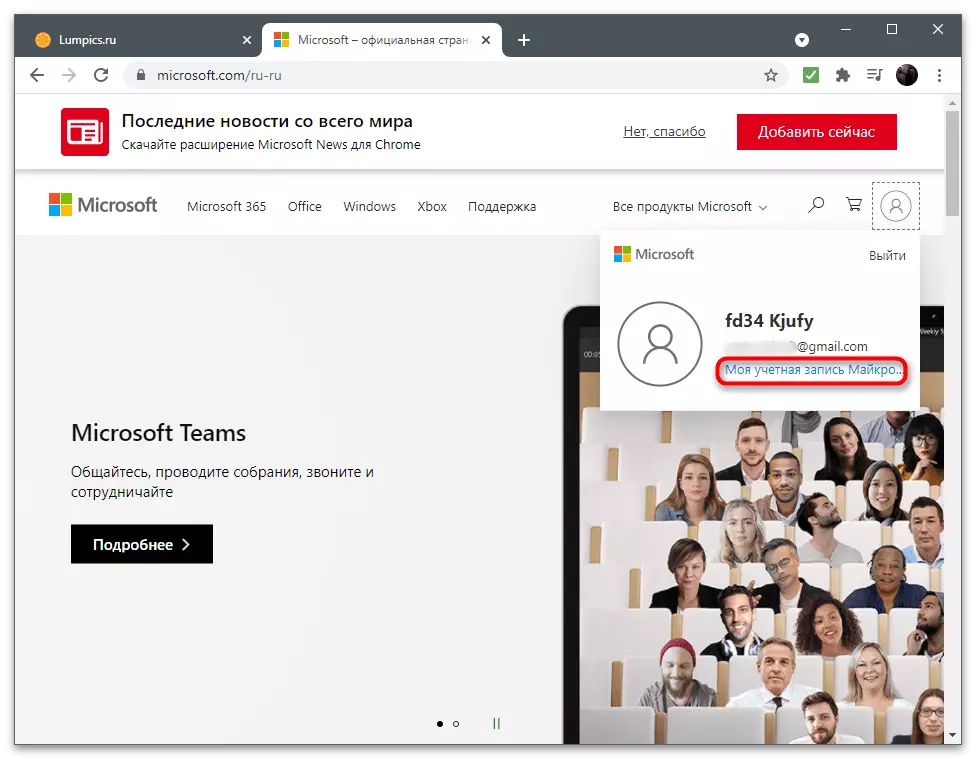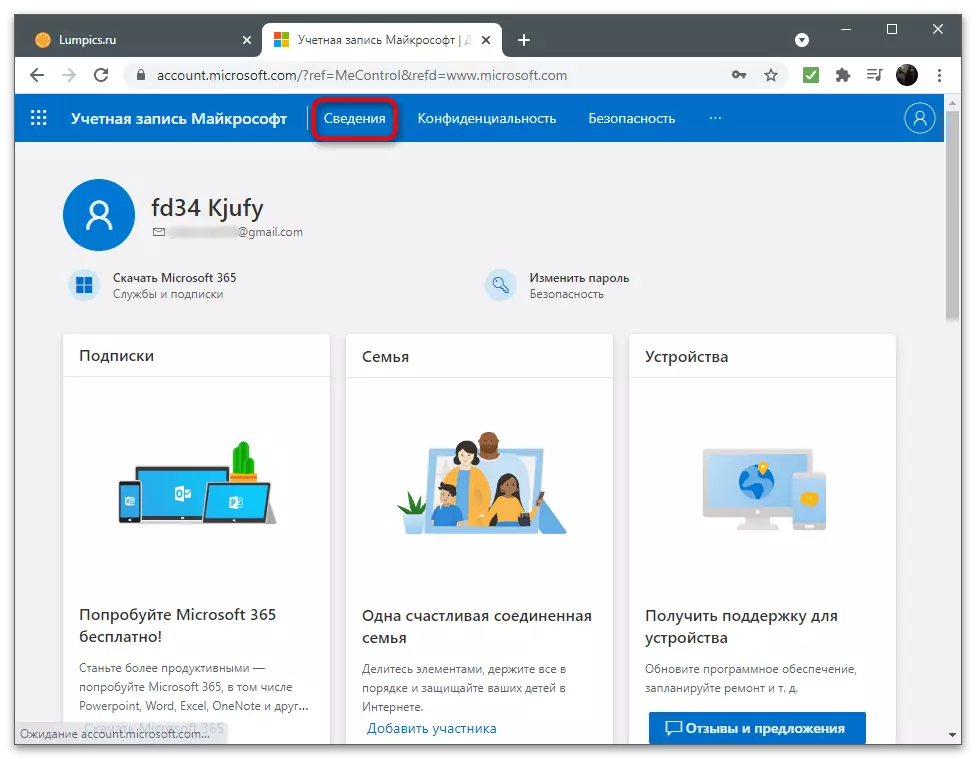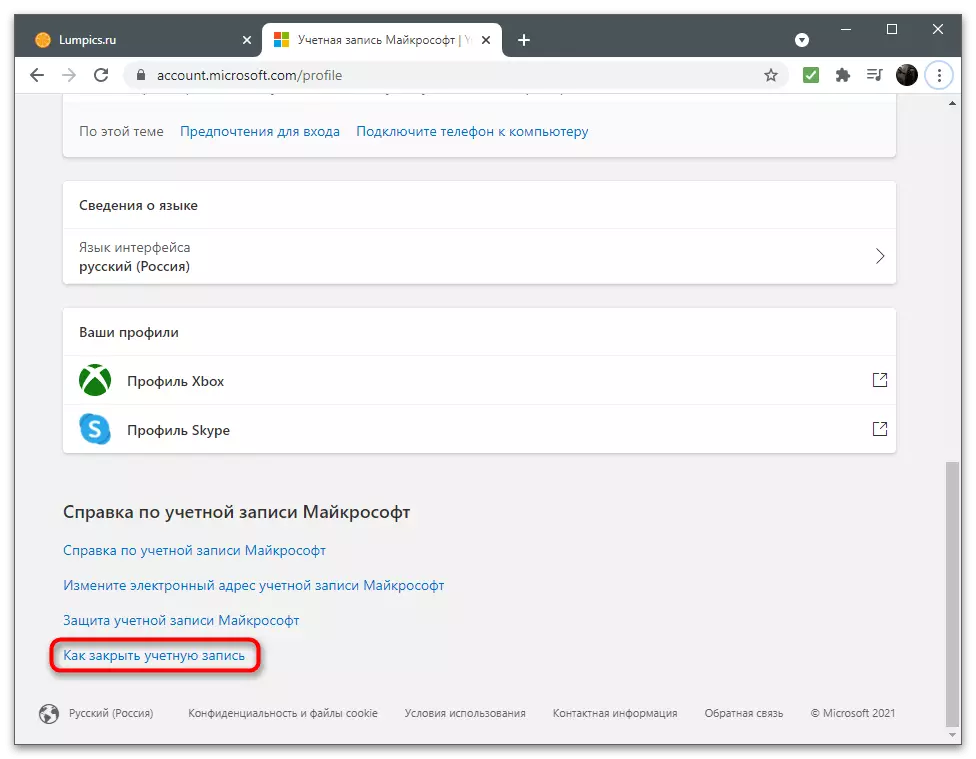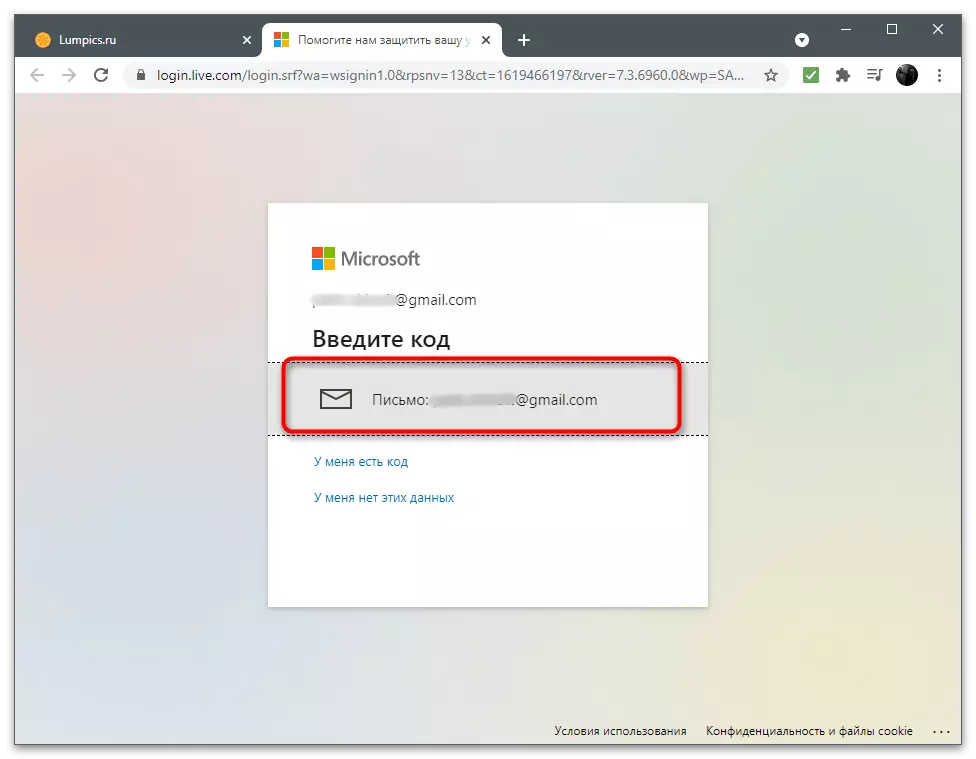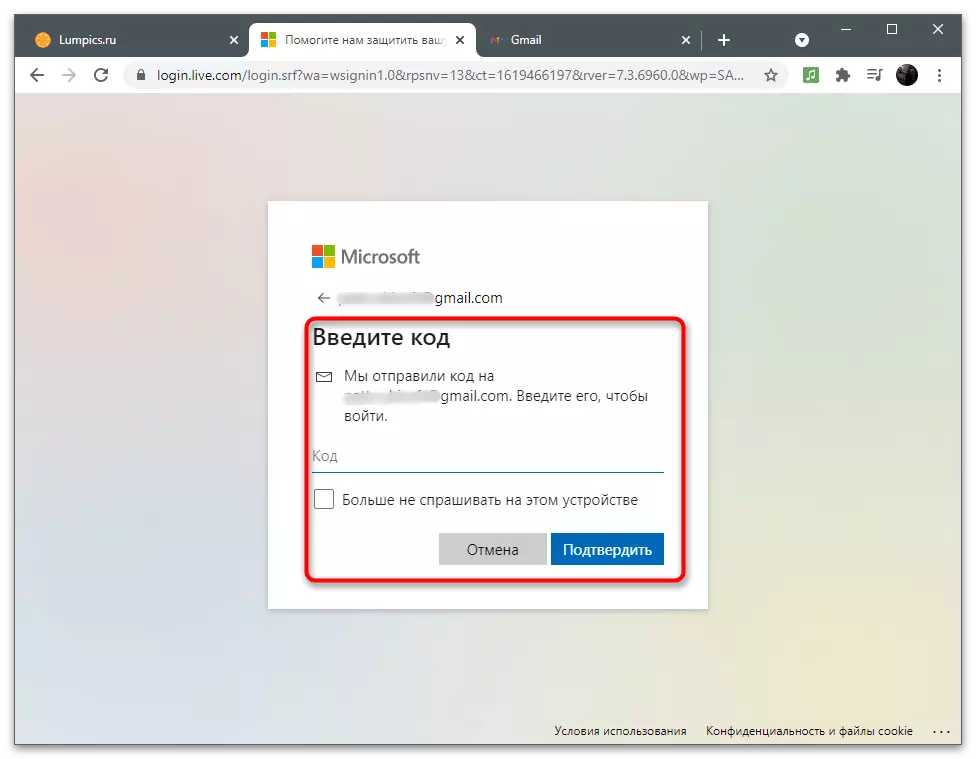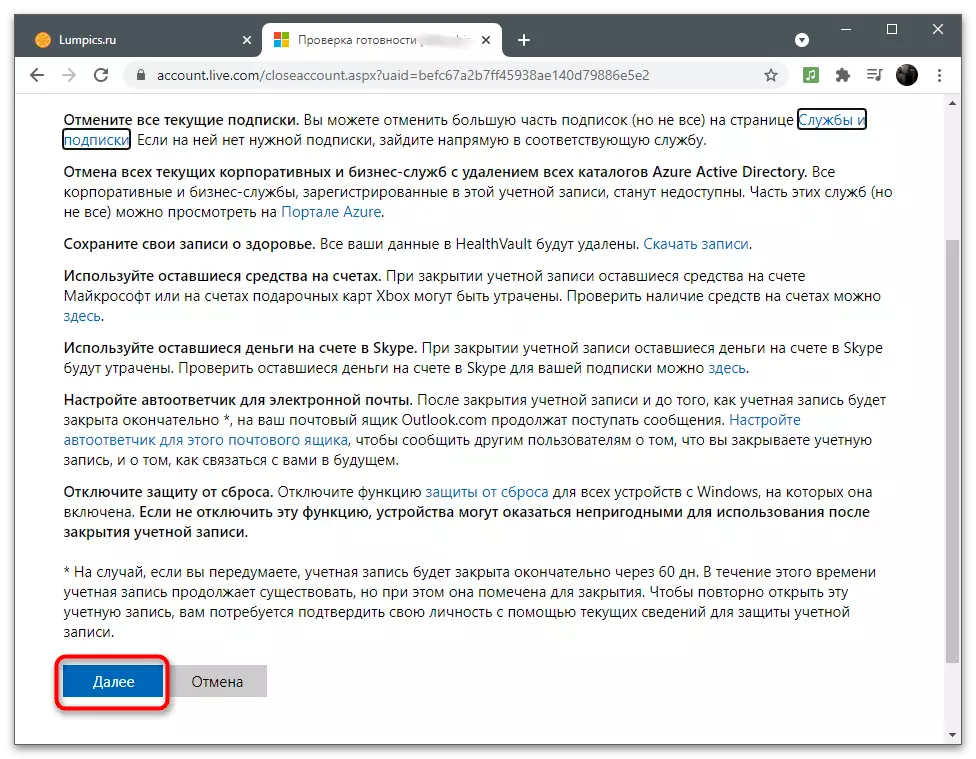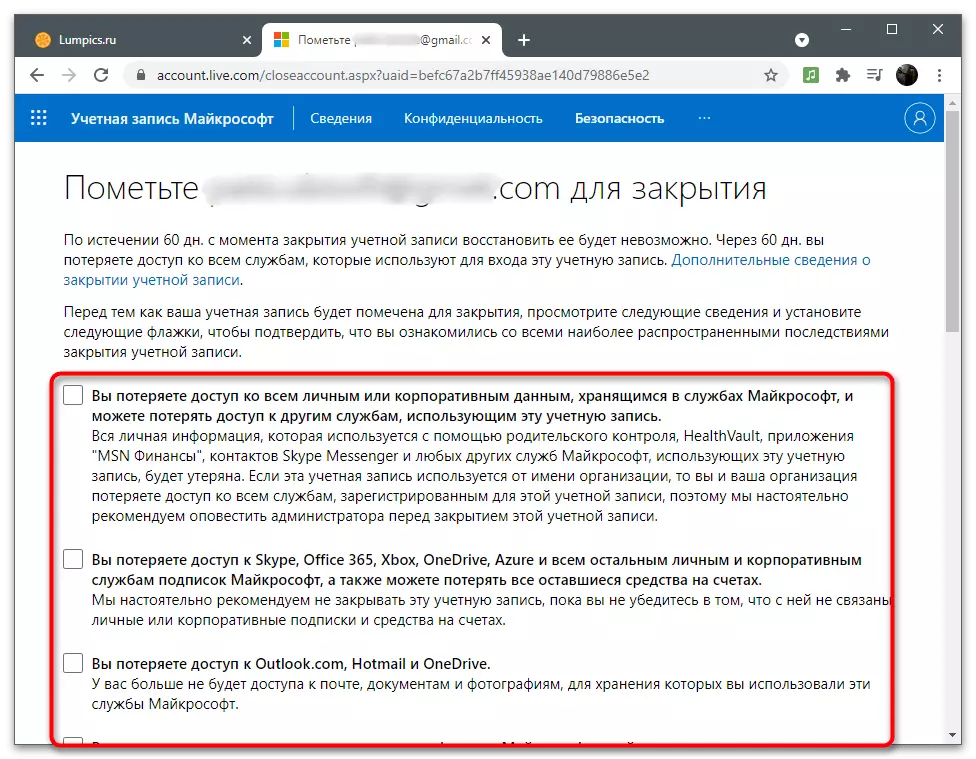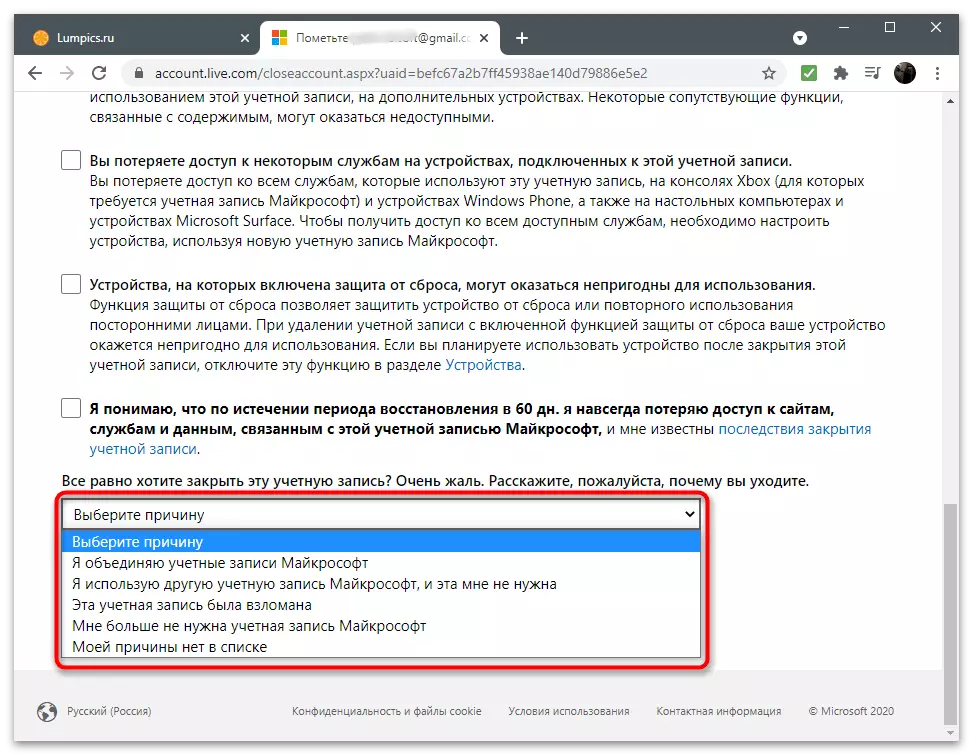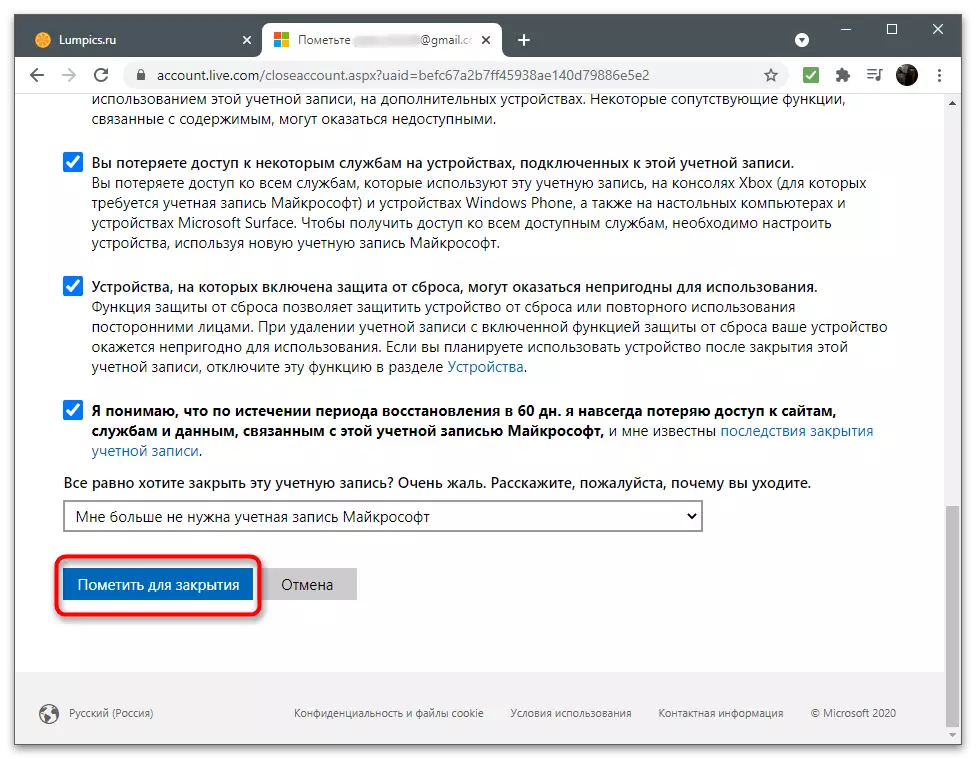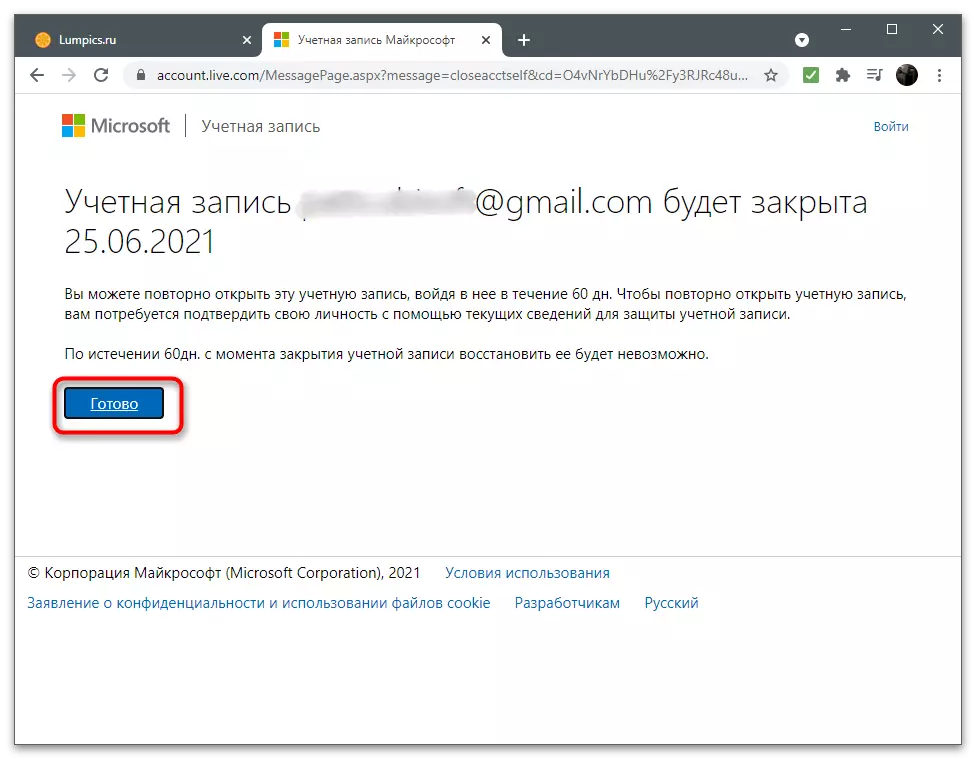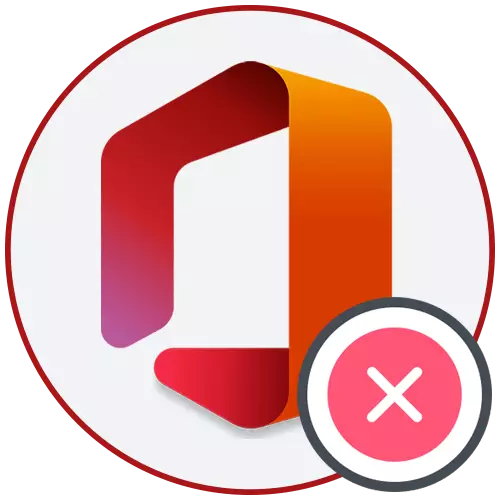
Под отстранување на сметката на Microsoft, разбрани се различни чекори: излез од сметката на компјутерот, оневозможувајќи го профилот преку страницата или отстранете го од оперативниот систем. Ние ќе ги разгледаме сите достапни опции, и вие само ќе треба да го изберете соодветниот дел од статијата и да ги прочитате упатствата.
Опција 1: Префрлете се на локална сметка
Ако не ви е потребна синхронизација со Microsoft компоненти и не сакате да ја преземете акцијата во оперативниот систем за да ги следите прилагодувањата на сметката на страницата, префрлете се на локалниот профил директно во Windows со откажување на целата врска со претходно поврзаниот Microsoft сметка.
- За да го направите ова, отворете го "Start" и одете во апликацијата "параметри".
- Најдете дел со поставките "сметки" таму.
- Менито "Вашите податоци" се отвора, каде што треба да кликнете на "најавите наместо со локална сметка".
- Проверете го известувањето од програмери и потврдете ги вашите постапки.
- Внесете PIN или лозинка за сметка за да го потврдите лицето, а потоа креирајте локален профил и работа во Windows преку него.
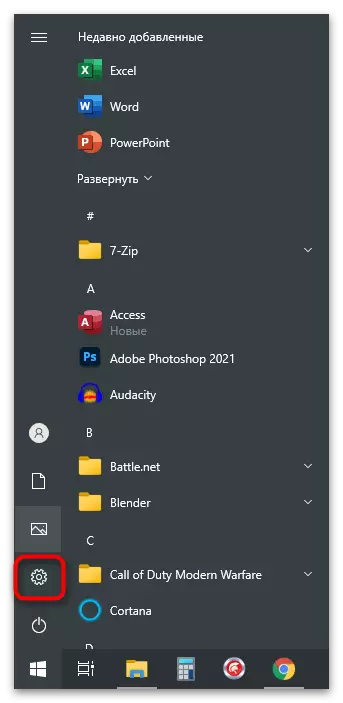
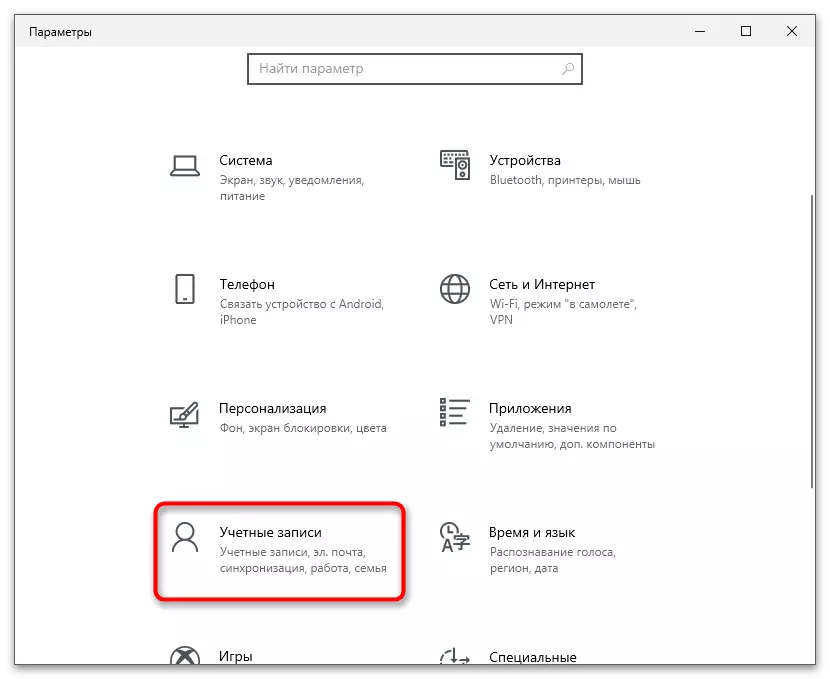
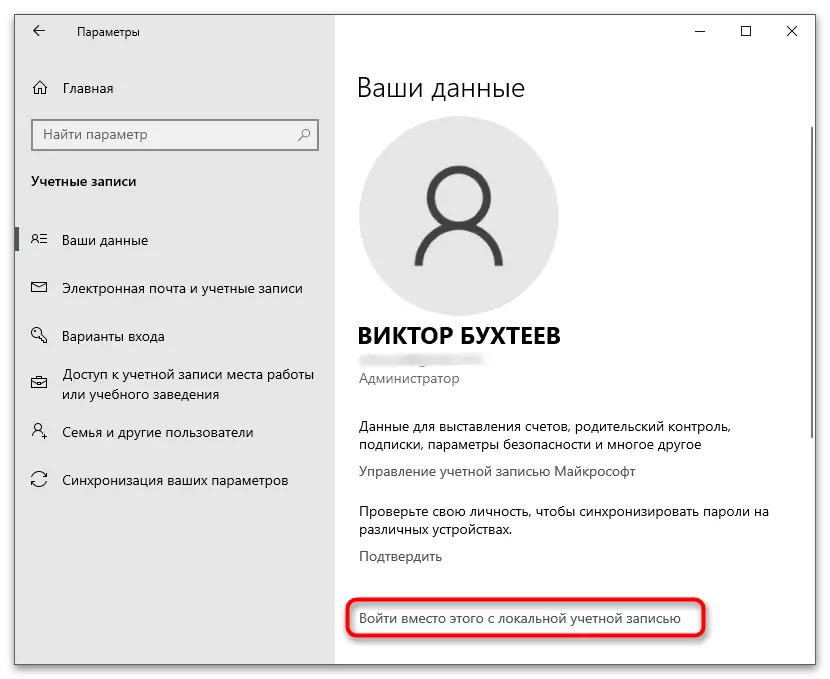
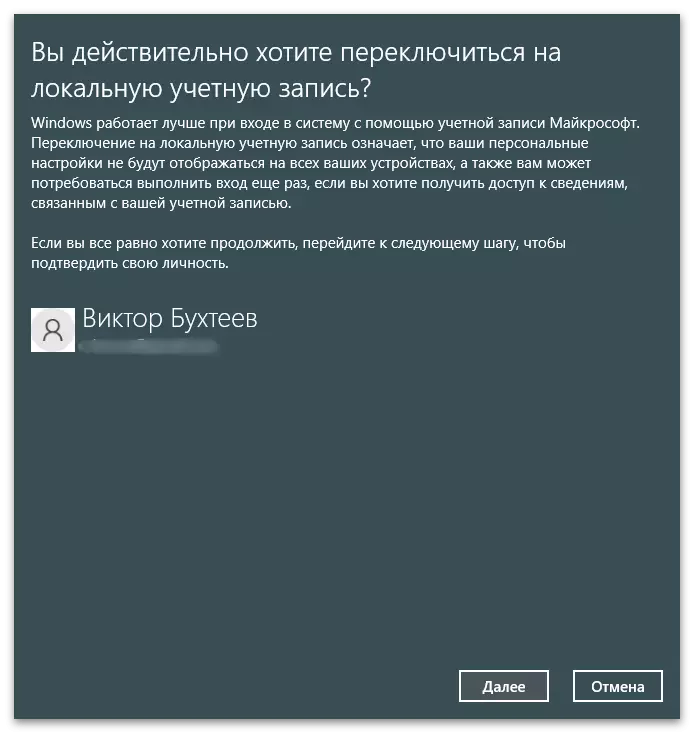
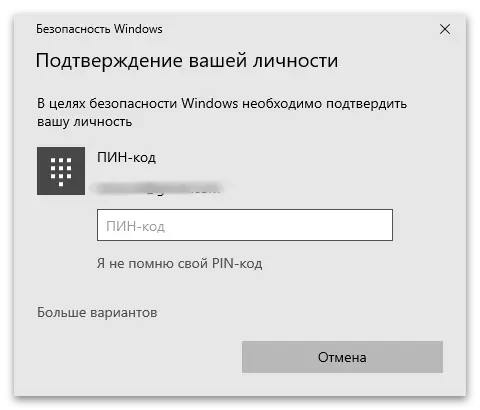
Опција 2: Отстранување на сметка од оперативниот систем
Овој метод е погоден само за онеспособување на други корисници во Windows и да ја избришете вашата сопствена сметка, треба да го користите влезот од вториот профил или да преминете на локалниот профил, како што е напишано во претходната олицетворение. Ако треба да се отстрани од друг корисник, следете ги овие чекори:
- Во истиот дел "Сметки", отворете ја категоријата "семејство и други корисници".
- Пронајдете ја поврзаната сметка и кликнете на него со левото копче на глувчето.
- Откако ќе се појават копчињата за акција, кликнете на "Избриши".
- Потврдете го бришењето на сметката со читање информации за тоа кои други податоци ќе бидат исчистени. Размислете дека недостатокот на резервни копии на важни датотеки на друг корисник при отстранување на неговиот профил ќе доведе до неповратно губење на податоци.
- Вратете се на претходното мени и проверете дали корисничката сметка сега не е прикажана на листата на располагање.
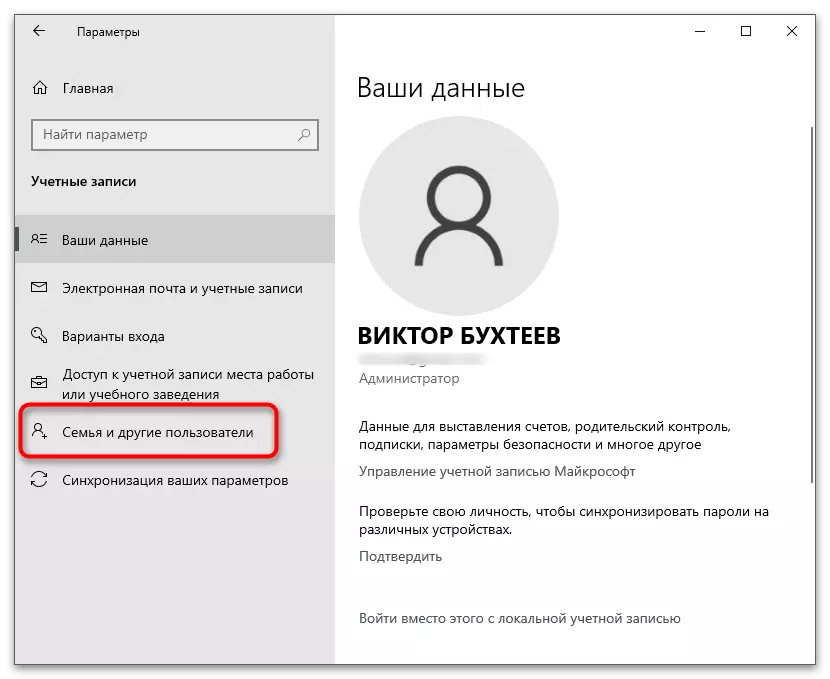
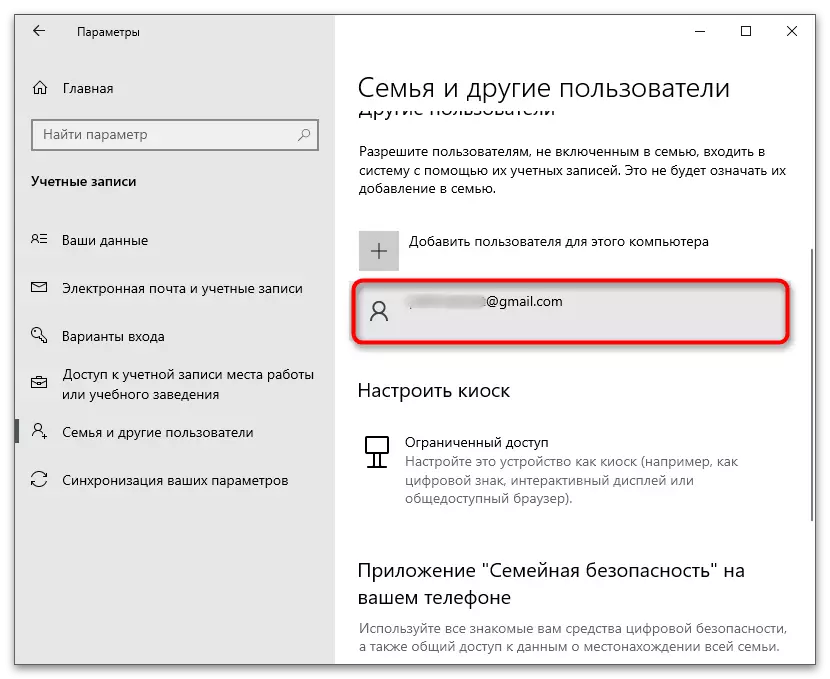
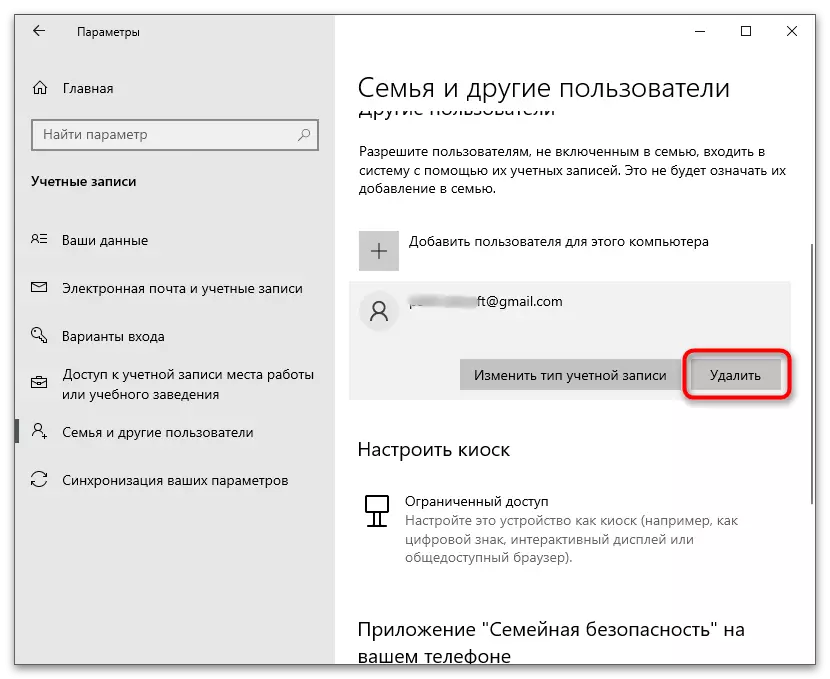
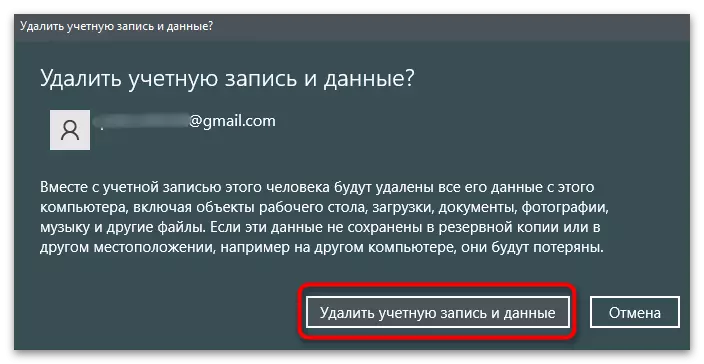
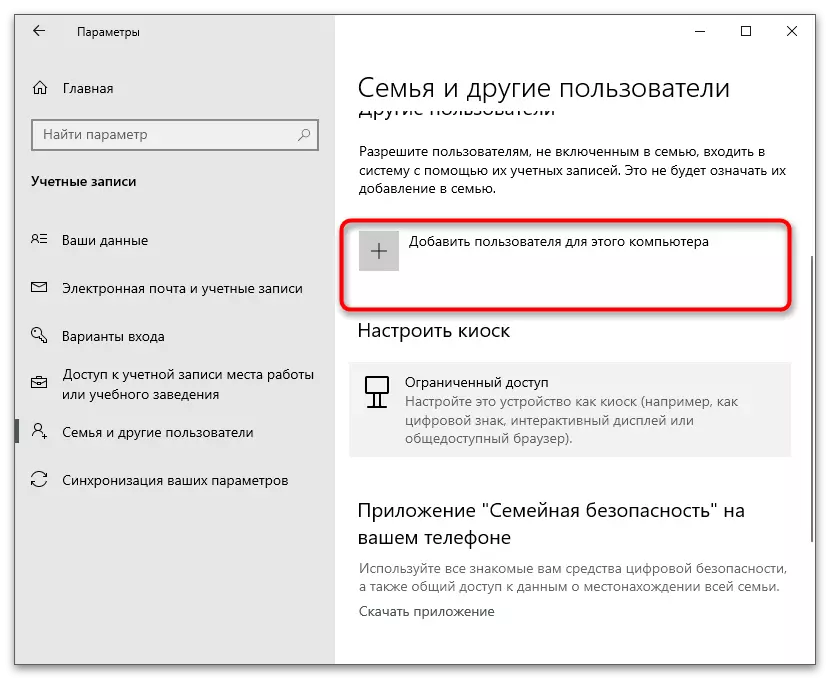
Опција 3: Отстранување од семејната група
Оваа опција е тесно поврзана со претходниот, бидејќи тоа подразбира исклучување на претходно додадените сметки на оперативниот систем. Сепак, таа е погодна за оние корисници кои вклучуваат други сметки на Microsoft во нивната семејна група. Директно во Windows, профилот може да биде блокиран само со ограничување на пристапот до оперативниот систем, и за отстранување на него е неопходно да се користи официјалната веб-страница на Microsoft.
- Отворете го менито со поставките "Сметки" и одете во категоријата "семејство и други корисници". Најдете дете додаден или друг член на семејството, кој сакате да го исклучите. Запомни го своето име или адреса за е-пошта.
- Потоа кликнете на "Управување со семејните поставки преку интернет".
- Страницата на сајтот се отвора во стандардниот прелистувач. Првично, осигурајте се дека влезот на контролниот систем е направен со точната сметка (оној што може да ги уредува поставките на семејството). После тоа, пронајдете го учесникот за да ги исклучите и проширите менито "напредни поставки".
- Од листата што се појавува, одберете ја опцијата "Отстрани од семејната група".
- Кога ќе се појави скокачкиот прозорец, потврдете ги вашите постапки.
- После тоа, OS ќе извести дека наведениот корисник веќе не е член на вашето семејство.
- Корисникот кој беше исклучен од семејната група ќе добие соодветно известување до поштата. Без покана, тој повеќе нема да може да се приклучи на тоа, но нема да ја видите активноста на оваа сметка.
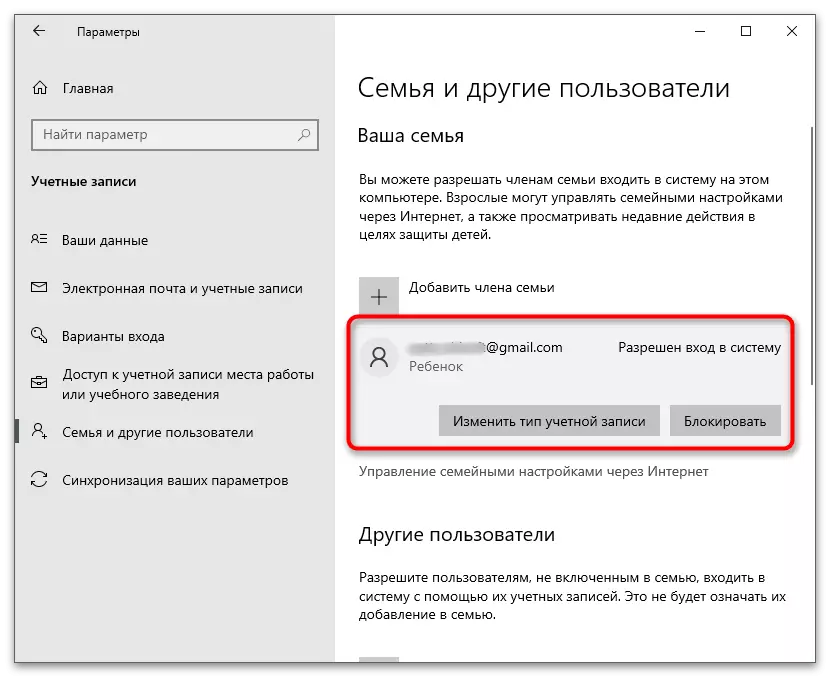
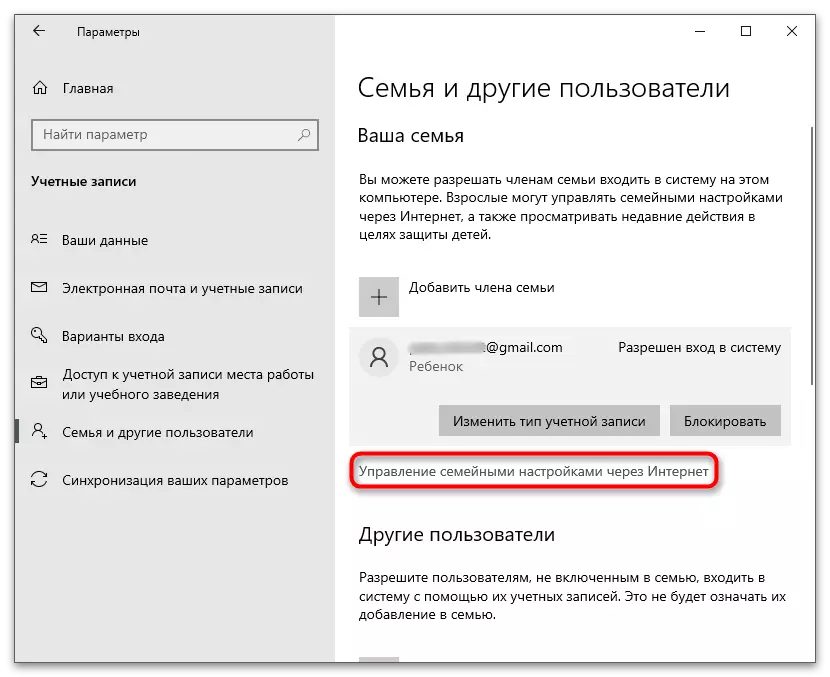
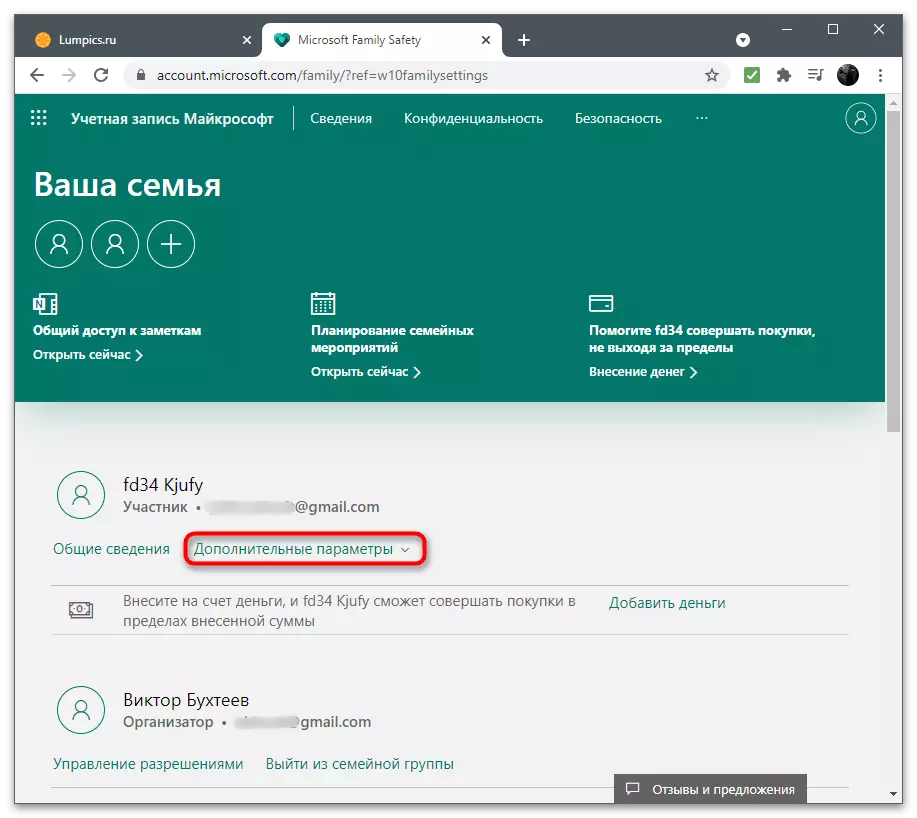
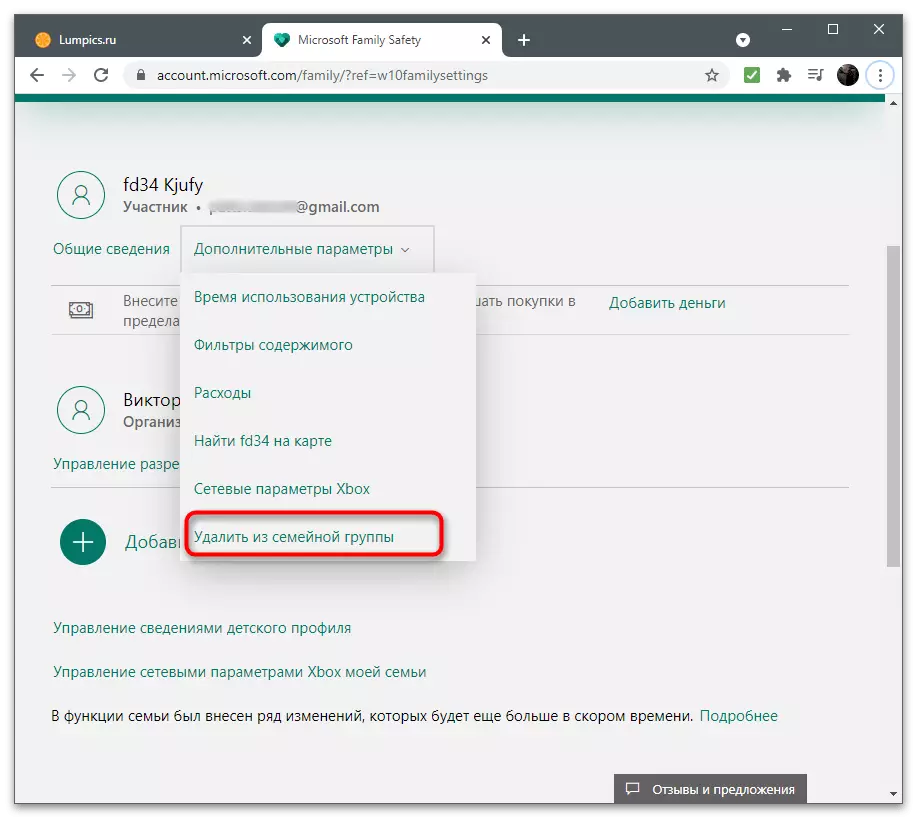
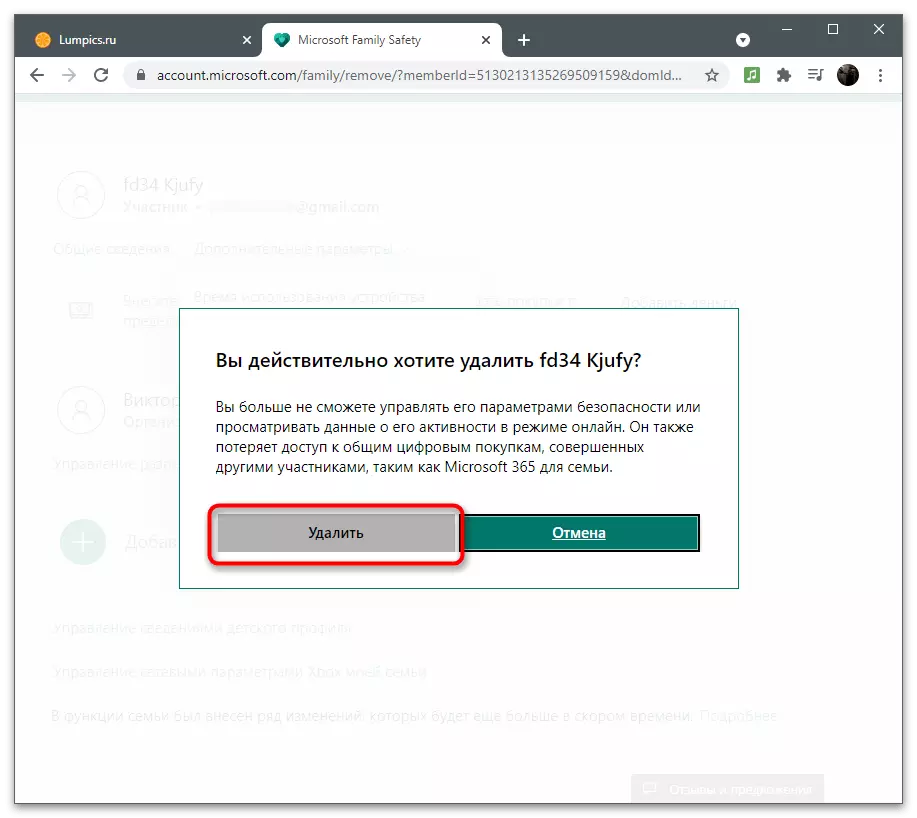
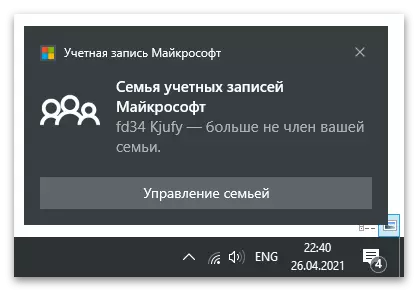

Опција 4: Затворање на вашата сопствена сметка
Последната опција е само целосно бришење на сметката на Microsoft, со сите поврзани сметки во програмите на оваа компанија. Се затвора со помош на склучување на договор на страницата за период од два месеца, по што е неповратно отстранет. Кога се подготвувате за затворање, ќе бидете поканети да се запознаете со сите услови, кои ќе ви помогнат да одлучите дали воопшто да го отстраните профилот.
Одете на официјалната страница на Microsoft
- Следете го линкот погоре и влезете во страницата од сметката што сакате да ја избришете. Потоа проширете го менито на корисникот и кликнете на линијата "Моја сметка Microsoft".
- На новиот таб, одете во делот "Детали".
- Најди ги табулаторот Совети "Како да затворите сметка" и користете го.
- Кодот за потврда ќе биде испратен до е-пошта за да ги отклучите сите функции на страницата.
- Внесете го во соодветната област и кликнете на "Потврди".
- Прочитајте го предупредувањето за да ги затворите сите услуги поврзани со Microsoft поврзани со оваа сметка. Осигурајте се дека нема да користите некое од ова, а потоа кликнете на "Следно".
- Означете ги сите предмети, потврдувајќи го затворањето на сметките и избришете податоци (вклучувајќи го и согласувањето со губење на преостанатите средства во Skype и прекинете ги претплатите на други програми).
- Од паѓачката листа, одберете ја причината за отстранување на профилот.
- Кликнете на копчето "ознака за затворање", со што се потврдува затворањето на сметката.
- Ќе бидете известени за точниот датум на завршна сметка, додека можете да го вратите во секое време, добивате пристап до стари функции.